Boot Manager di Windows su unità errata [Correzione]
![Boot Manager di Windows su unità errata [Correzione]](https://cdn.thewindowsclub.blog/wp-content/uploads/2023/03/master-boot-record-on-wrong-drive-640x375.webp)
Alcuni utenti Windows si lamentano del fatto che Master Boot Record scrive sull’unità sbagliata quando si tenta di eseguire l’avvio da un dispositivo. Secondo i rapporti, Windows scrive sul dispositivo sbagliato quando più dispositivi sono collegati al computer. Questo problema non è così complesso come sembra e può essere risolto con alcune modifiche. In questo post, discuteremo lo stesso.
Correggi Windows Boot Manager sull’unità errata
Se ci sono più unità installate nel computer, può creare confusione su quale unità ha un Bootloader. Questo scenario di solito si verifica quando il Master Boot Record si trova sull’unità sbagliata. Oltre a questo, gli errori con il BCD e gli errori della modalità di avvio possono anche essere quelli a causa dei quali stiamo attraversando questo. Prima di passare alle soluzioni, ti consigliamo di creare prima un disco di riparazione all’avvio per il tuo sistema operativo e quindi eseguire le soluzioni indicate di seguito:
- Eseguire Bootrec /RebuildBcd
- Correggi MBR tramite il prompt dei comandi
Iniziamo.
1] Esegui Bootrec /RebuildBcd
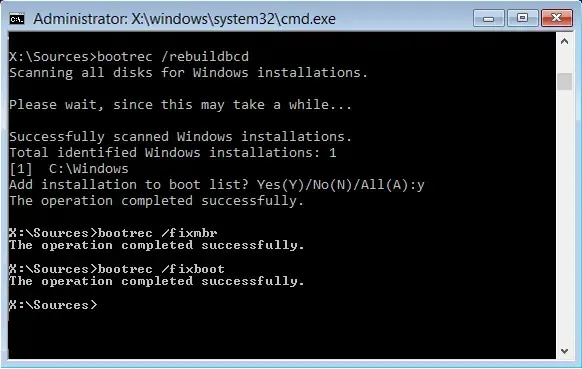
BCD (Boot Configuration Data) ha parametri di configurazione di avvio e viene utilizzato per avviare correttamente Windows. Se questo parametro viene danneggiato, si verificheranno molti problemi di avvio, oltre a questo. In tali casi, è necessario ricostruire il file BCD o Boot Configuration Data. Per fare lo stesso, seguire i passaggi prescritti di seguito:
- Inserire l’unità di avvio in un computer, quindi avviare il computer.
- Premi il pulsante Invio quando viene visualizzato il messaggio “Premi un tasto qualsiasi per avviare da CD o DVD. .”.
- Seguire le istruzioni sullo schermo e quindi fare clic su Avanti.
- Seleziona l’opzione Ripara il tuo computer.
- Selezionare il sistema operativo che si desidera riparare, quindi fare clic sul pulsante Avanti.
- Una volta aperte le Opzioni di ripristino del sistema, fare clic su Prompt dei comandi.
- Ora, digita bootrec /RebuildBcd , quindi premi il pulsante Invio.
Riavvia il dispositivo e verifica se ora sta iniziando con SSD o meno.
2] Correggi MBR tramite il prompt dei comandi
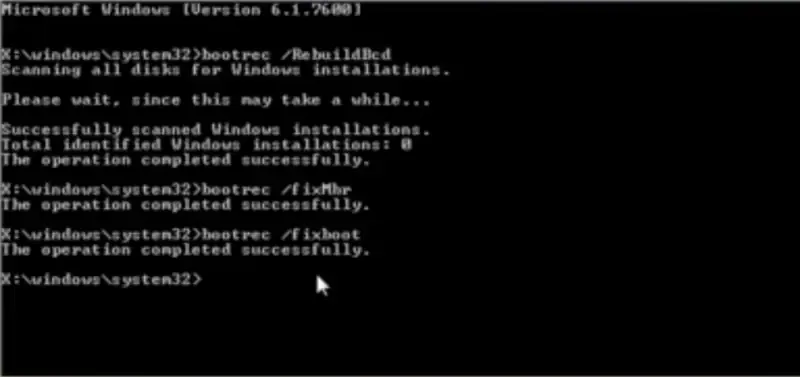
L’MBR (Master Boot Record) è un settore di avvio che contiene informazioni sulla partizione del disco rigido e fornisce i dettagli del sistema operativo in modo che possa essere caricato per l’avvio del sistema. È un programma che decide quale partizione del disco rigido viene utilizzata per l’avvio del sistema. E quando questi vengono danneggiati, affrontiamo il problema. Ci sono molte possibili ragioni per lo stesso, come scollegamento improprio, improvvisa interruzione di corrente e infezione da virus. E il risultato può essere visto nel computer che non si avvia.
Per riparare MBR, seguire i passaggi prescritti.
- Inserisci l’USB avviabile di Windows 11 nel computer, quindi avvia il computer.
- Premi invio quando viene visualizzato il messaggio “Premi un tasto qualsiasi per avviare da CD o DVD …”.
- Segui le istruzioni sullo schermo.
- Seleziona Ripara il tuo computer.
- Fare clic sull’opzione Risoluzione dei problemi.
- Nell’opzione Avanzamento finestra, seleziona Prompt dei comandi.
- Digitare BOOTREC /FIXMBR , quindi premere il pulsante Invio.
- Digitare BOOTREC /FIXBOOT , quindi premere il pulsante Invio.
Si spera che tu possa risolvere il problema utilizzando le soluzioni menzionate in questo articolo.
Come posso spostare il mio record di avvio principale su un’altra unità?
Possiamo spostare il Master Boot Record su un’altra unità utilizzando il prompt dei comandi. Quindi, apri il prompt dei comandi con privilegi amministrativi; puoi cercare lo stesso dal menu Start e fare clic su Sì quando richiesto da UAC. Quindi eseguire il comando: bcdboot c:\windows /s c. Se non vuoi eseguire l’avvio da C, puoi cambiare la lettera dell’unità.
Perché il mio BIOS continua ad avviarsi dall’unità sbagliata?
Il tuo BIOS continuerà ad avviarsi dall’unità sbagliata se è la priorità nell’ordine di avvio. L’ordine di avvio determina da quale dispositivo deve essere avviato il computer quando sono collegati più dispositivi. Tuttavia, puoi modificare l’ordine di avvio per farlo funzionare in base alle tue preferenze.



Lascia un commento